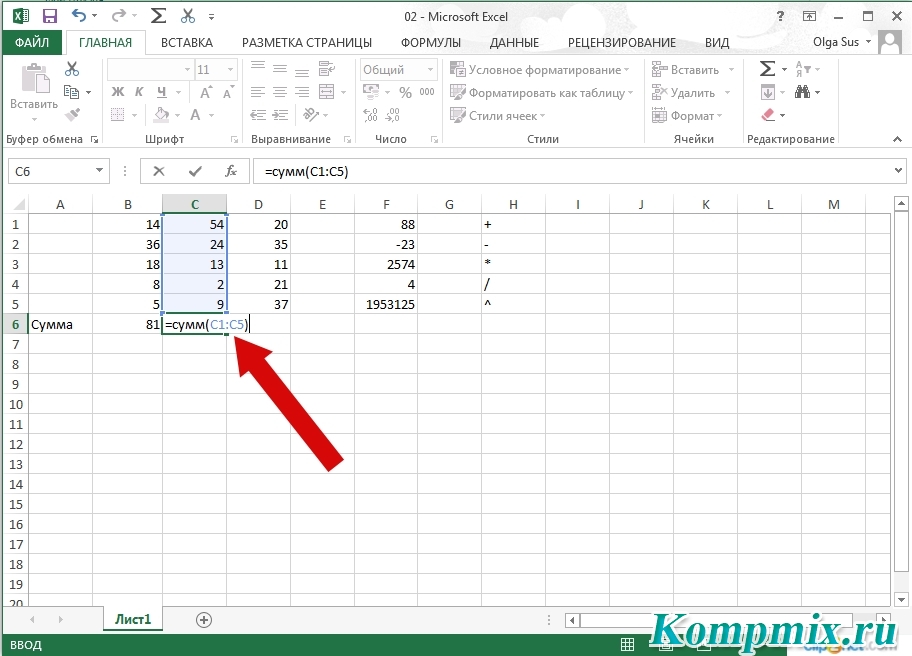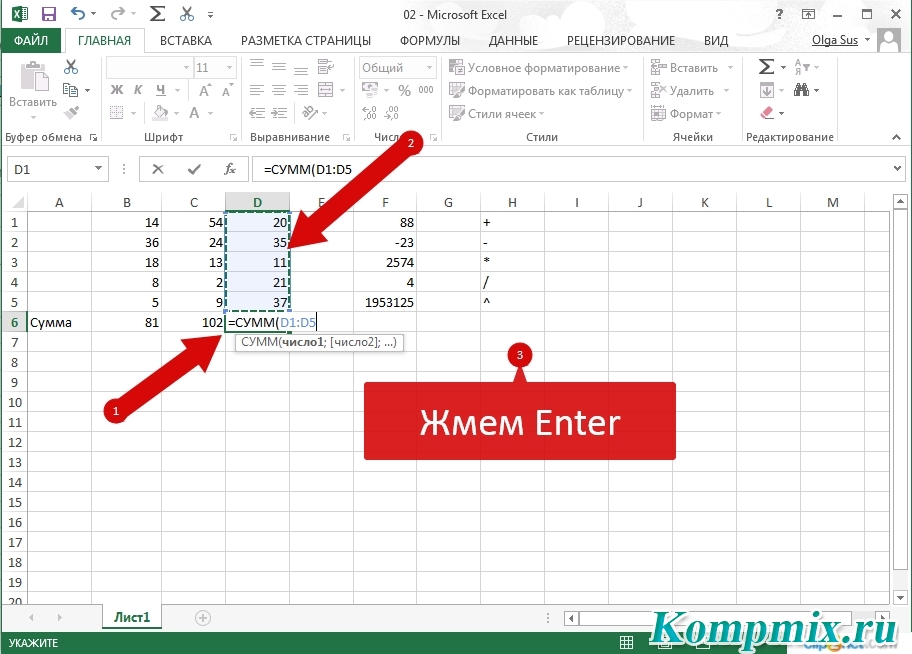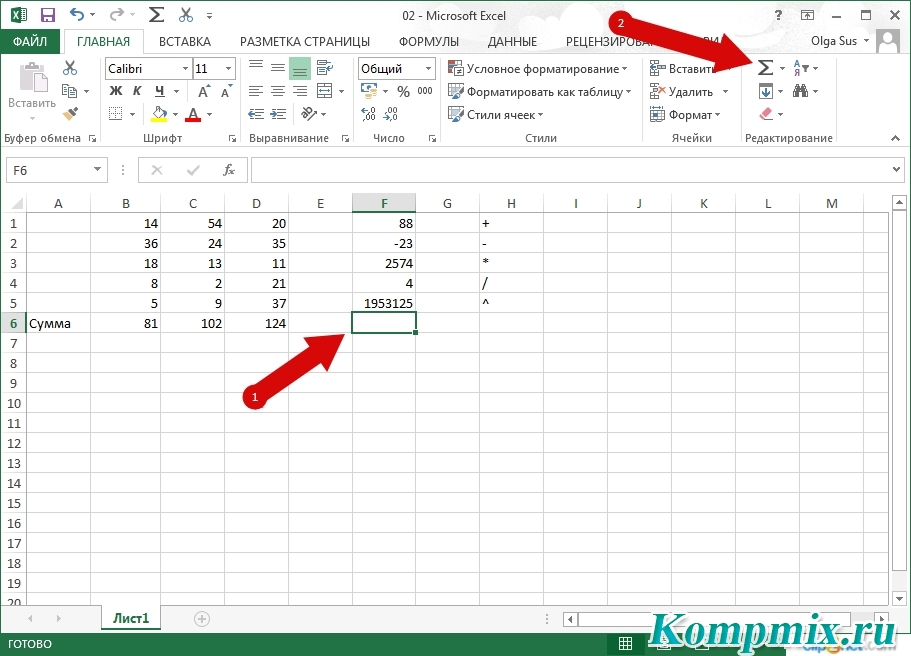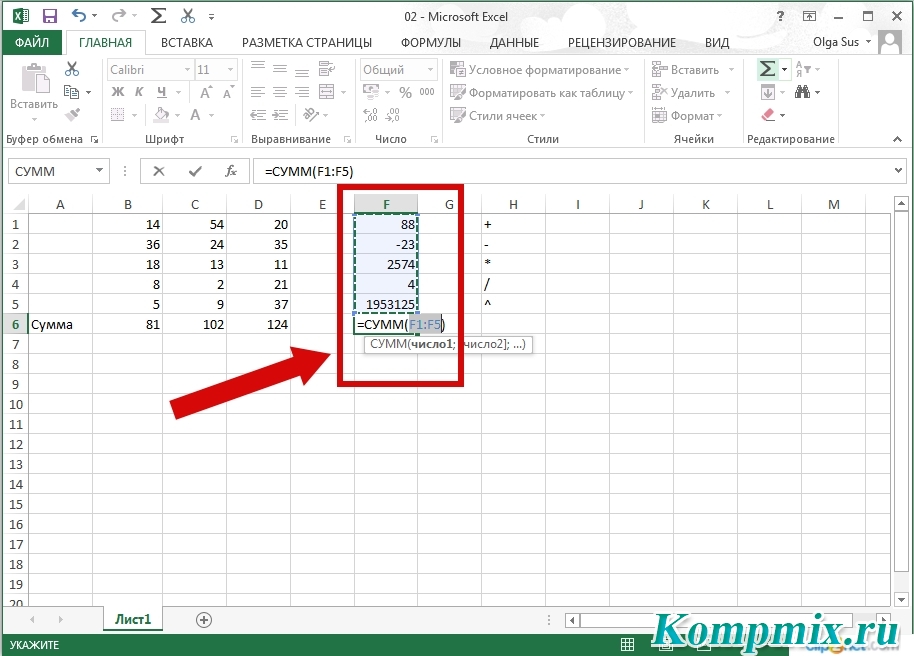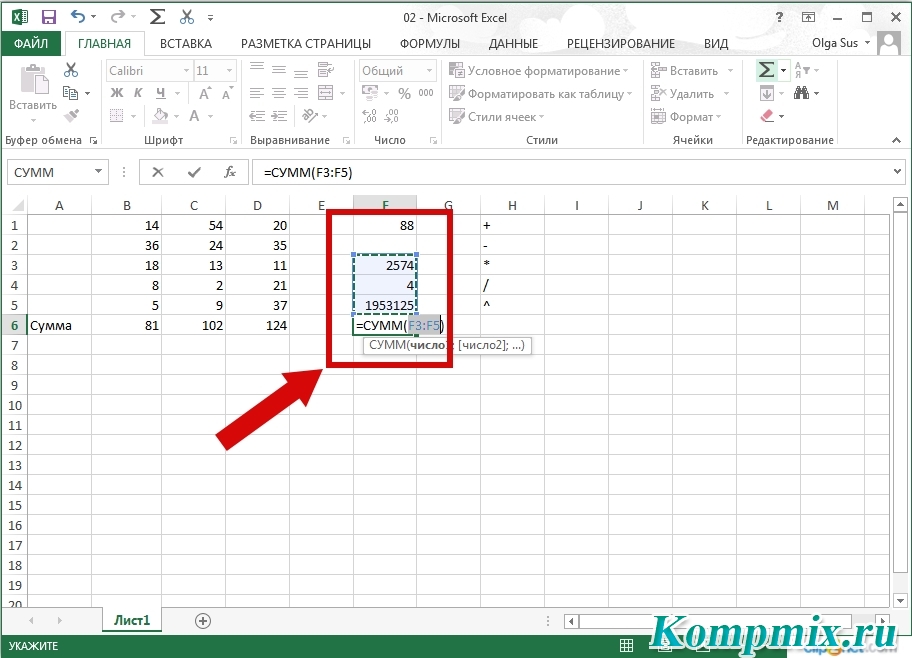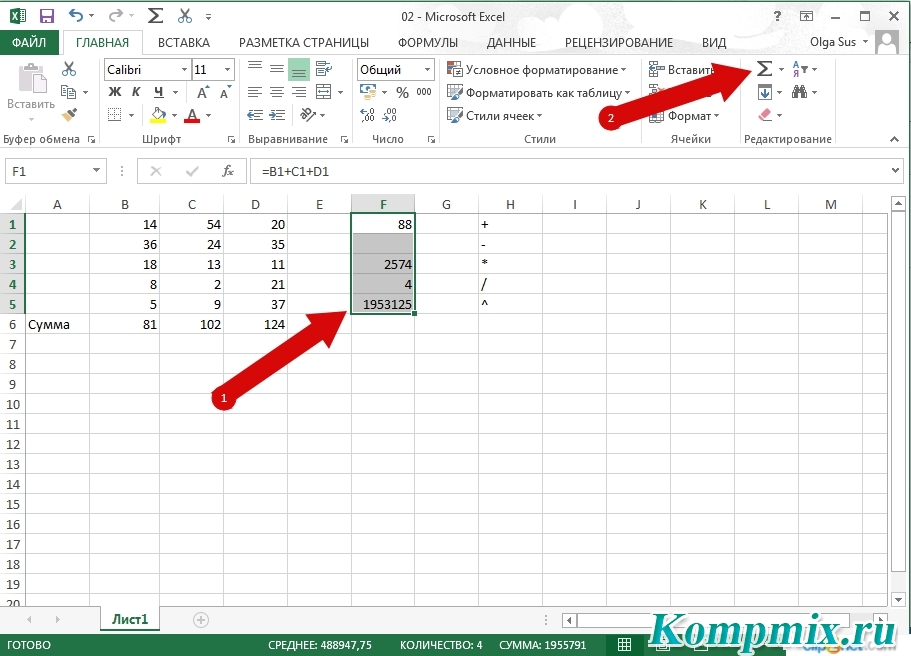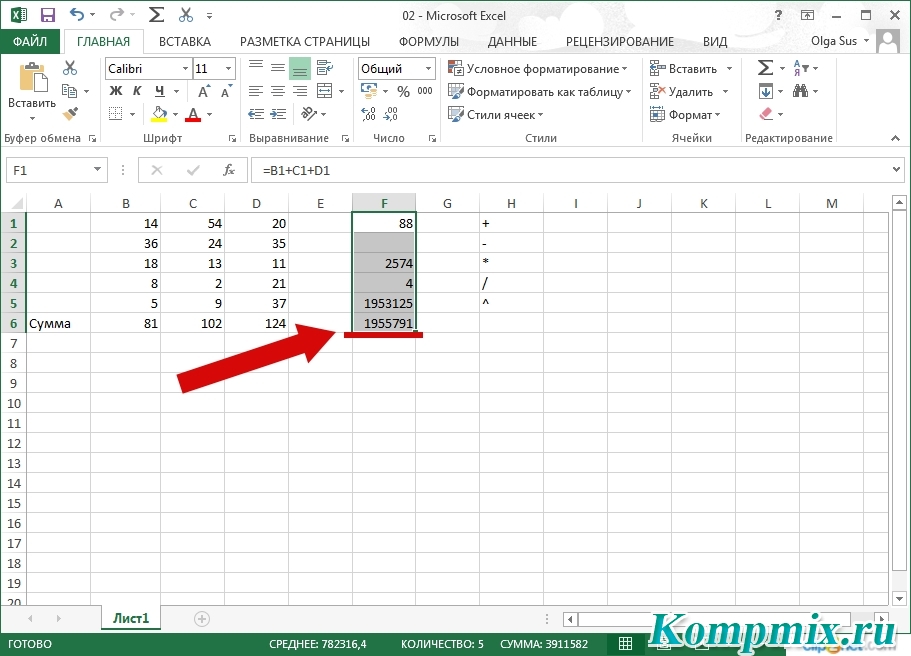Первый способ состоит в том, что в начале введения формулы мы ставим знак «=», а затем суммируем числа по очереди выделяя необходимые ячейки.
Второй способ – после знака «=» вводим «СУММ», затем в скобках указываем первую и последнюю ячейки диапазона суммирования, поставив между ними знак «:».
Третий способ. После знака «=» вводим «СУММ(», затем зажав левую кнопку мыши выделяем необходимые ячейки. И щелкаем кнопку «Enter». В таком случае закрытие скобки не потребуется, программа установит ее автоматически.
Четвертый способ. Выделите пустую ячейку под данными, которые необходимо суммировать, затем во вкладке «Главная», разделе «Редактирование» нажмите кнопку «Автосуммирование».
В таком случае формула в ячейку будет введена автоматически, а данные для суммирования – выделены.
Для того, чтобы просуммировать весь столбец необходимо зажать левую кнопу мыши и выделить необходимые ячейки. Затем щелкнуть кнопку «Автосумм».